
- NHibernate 教程
- NHibernate - 主页
- NHibernate - 概述
- NHibernate - 架构
- NHibernate-Orm
- NHibernate - 环境设置
- NHibernate - 入门
- NHibernate - 基本 Orm
- NHibernate - 基本 Crud 操作
- NHibernate - 分析器
- 将 Intelliesnse 添加到映射文件
- NHibernate - 数据类型映射
- NHibernate - 配置
- NHibernate - 覆盖配置
- NHibernate - 批量大小
- NHibernate - 缓存
- NHibernate - 映射组件
- NHibernate - 关系
- NHibernate - 集合映射
- NHibernate - 级联
- NHibernate - 延迟加载
- NHibernate - 逆关系
- NHibernate - 加载/获取
- NHibernate - Linq
- NHibernate - 查询语言
- NHibernate - 标准查询
- NHibernate - QueryOver 查询
- NHibernate - 原生 Sql
- NHibernate - 流畅的Hibernate
- NHibernate 有用资源
- NHibernate - 快速指南
- NHibernate - 有用的资源
- NHibernate - 讨论
将 IntelliSense 添加到映射文件
在本章中,我们将把IntelliSense添加到 NHibernate 映射文件(*.hbm.xml 文件)中。正如您在映射域 Student 类时所观察到的,目前我们没有可用的 IntelliSense。拥有可用的XML 模式非常有用。因此,在本章中,您将了解如何在 Visual Studio 中为这些 NHibernate XML 文件添加 IntelliSense。
打开映射文件,您将看到主菜单中出现 XML 菜单选项。
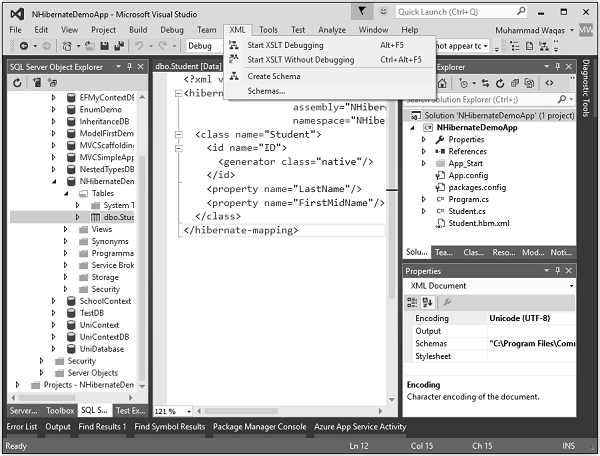
选择 XML → Schemas… 菜单选项,它将显示 XML Schemas 对话框。
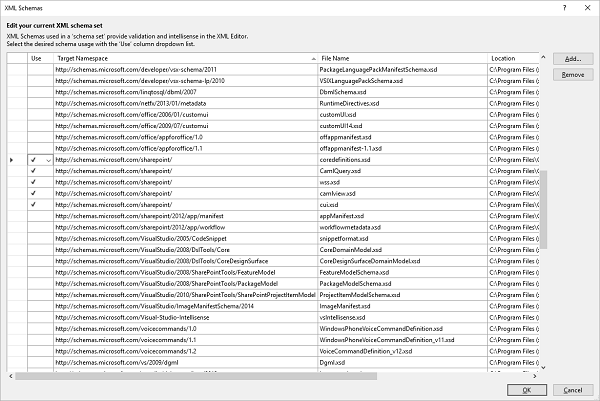
选择对话框右上角的“添加...”按钮,这将打开文件对话框。现在转到packages 文件夹,该文件夹位于项目的 Solution 文件夹中,您将看到项目中包含的不同包。
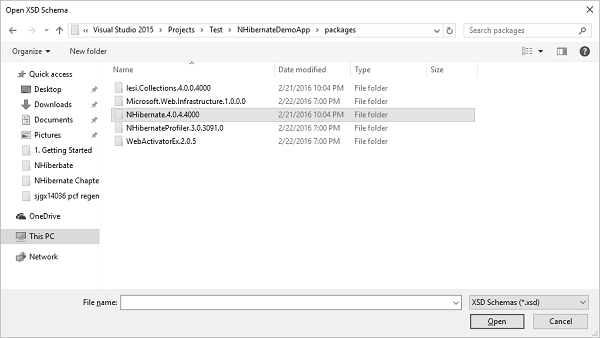
现在,双击NHibernate.4.*** 文件夹,您将看到两个模式 (*.xsd) 文件或定义 NHibernate 配置和映射的 XML 模式定义文件。
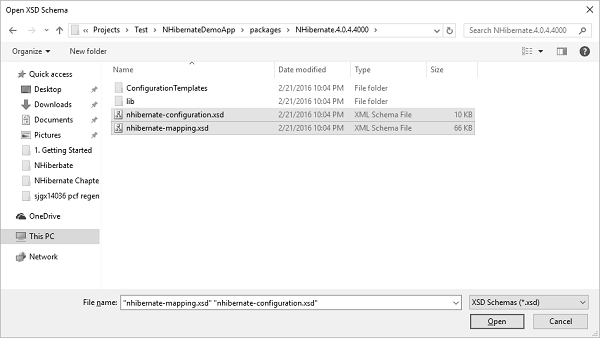
选择这两个模式文件并单击“打开”按钮。
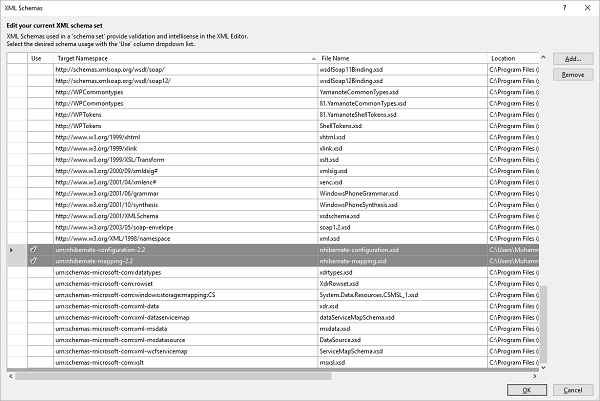
您可以看到 NHibernate 模式已添加到 XML 模式对话框中。单击“确定”按钮。现在,让我们开始一个新的属性标签,您将看到我们在这里拥有完整的 IntelliSense。
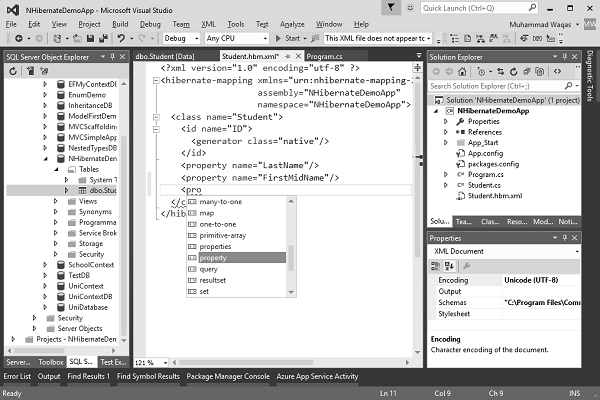
现在,您可以使用 IntelliSense,这可以在对象关系映射过程中节省大量时间。